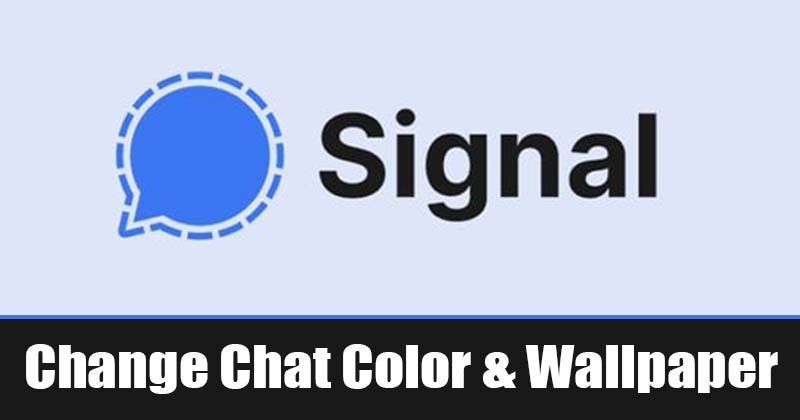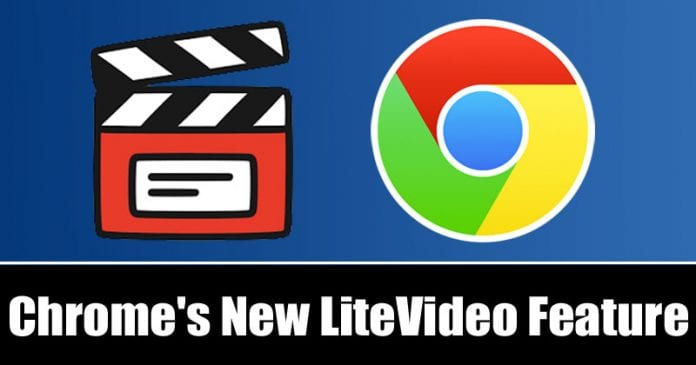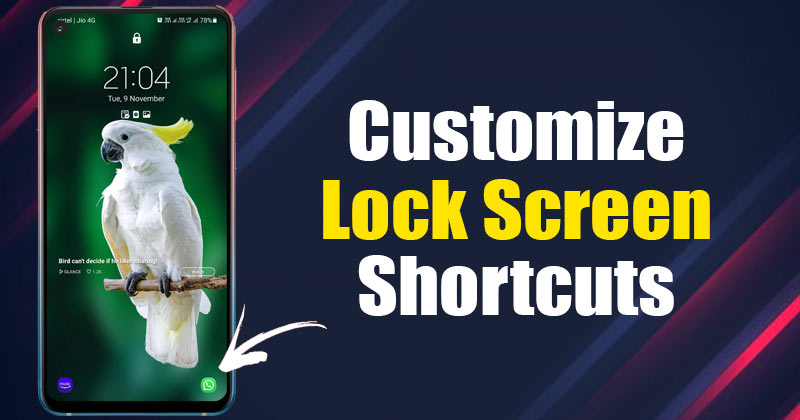Příliš mnoho nepořádku může zmrazit aplikaci uprostřed důležitého úkolu, způsobit vážné zpoždění a zabránit vám v otevírání programů. Proto je jednou za čas důležité uvolnit místo v počítači se systémem Windows a zlepšit tak jeho výkon a rychlost.
Pokud jste to nikdy předtím neudělali, možná budete zmatení, jaké kroky podniknout. Ale nebojte se. V této příručce vás provedeme procesem uvolnění místa ve Windows 7, 8 a 10. Navíc také zjistíte, jak odstranit nepořádek z disku C. Čti dál.
Jak uvolnit místo ve Windows
Občasné uvolnění místa ve Windows je důležité pro zvýšení výkonu. Existuje několik věcí, které můžete udělat, abyste zajistili, že nebude žádný zbytečný nepořádek.
Odstraňte nepotřebné aplikace
To, že nepoužíváte aplikaci, kterou jste si nainstalovali dávno, neznamená, že nezaplňuje prostor. Proto je nezbytné smazat všechny aplikace, které již nepoužíváte nebo jsou zastaralé.
Vyčistěte plochu
Většina lidí zanedbává pracovní plochu a zahlcuje ji spoustou ikon. Ale to může váš počítač ohromně zpomalit. Proto by pracovní plocha měla obsahovat pouze potřebné aplikace.
Prázdný odpadkový koš
Když něco smažete z počítače, neodstraní se to z pevného disku, dokud nevyprázdníte koš. Proto pravidelně vyprazdňujte odpadkový koš.
Jak uvolnit místo ve Windows 10
Pokud máte pocit, že váš Windows 10 je přeplněný, možná je čas uvolnit místo. Je to možné provést odstraněním souborů pomocí Storage Sense. Jak na to:
- Klikněte na nabídku Start v horní dolní části obrazovky.

- Přejděte dolů na „Nastavení“.

- Klikněte na „Systém“.

- Z nabídky postranního panelu vlevo vyberte „Úložiště“.

- Přepnutím tlačítka zapněte „Storage Sense“. Je to pod „Úložiště“.

Pokud tak učiníte, umožní systému Windows 10 automaticky odstranit všechny nepotřebné soubory. Můžete se také řídit tipy, které jsme zmínili v části výše, jako je smazání nepotřebných souborů, vysypání koše a vyčištění plochy.
Jak uvolnit místo ve Windows 8
Dochází ve vašem Windows 8 místo? Pokud ano, postupujte podle následujících kroků, abyste se zbavili nepotřebných věcí:
- Klikněte na lupu z nabídky Start. Pokud tak učiníte, otevře se okno vyhledávání.
- Napište „Zdarma“.
- Vyberte „Uvolnit místo na disku v tomto počítači“.
- Zobrazí se nová nabídka zobrazující, kolik volného místa je na vašem počítači.
- V části Místo na disku vyberte možnost Zobrazit velikosti mých aplikací.
- Zobrazí se seznam nainstalovaných aplikací spolu s množstvím místa, které zabírají.
- Smažte všechny aplikace, které nepotřebujete, výběrem aplikace a kliknutím na „Odinstalovat“.
Jak uvolnit místo ve Windows 7
Máte starší verzi Windows? Nebojte se; je možné odstranit zbytečný nepořádek a uvolnit místo ve Windows 7 pomocí několika kliknutí:
- Klepněte na nabídku Start a do vyhledávacího pole napište „Vyčištění disku“.
- Klikněte na „Vyčištění disku“.
- Zobrazí se vyskakovací okno, kde můžete vybrat jednotku. Nejlepší bude, když zvolíte “C.”
- Klepnutím na „OK“ zahájíte čištění disku.
- Počkejte několik okamžiků, než uvidíte okno s různými soubory, které můžete odstranit.
- Zaškrtněte políčko vedle těch, které chcete odstranit.
- Klikněte na „OK“.
- Potvrďte kliknutím na „Smazat soubory“.
Jak uvolnit místo na disku C v systému Windows
Nejjednodušším řešením čištění jednotky C v systému Windows je použití nástroje Vyčištění disku. Počítače se systémem Windows jsou již tímto programem vybaveny, takže jej nemusíte stahovat. Postup použití:
- Klepněte na nabídku Start.

- Zadejte „Vyčištění disku“.

- Klepněte na ikonu, jakmile ji uvidíte.

- Ujistěte se, že je vybráno „C“.

- Klepněte na „OK“.

- Zobrazí se vyskakovací okno se seznamem souborů k odstranění. Vyberte, které chcete odstranit.

- Klepněte na „OK“ a potvrďte kliknutím na „Odstranit soubory“.

Jak vyčistit plochu Windows
Chcete-li vyčistit plochu systému Windows, nezapomeňte zkontrolovat kroky, které fungují pro váš operační systém. Kromě toho pravidelně vyprazdňujte odpadkový koš, odstraňte nepotřebné aplikace a vyčistěte plochu.
Můžete se také pokusit uložit co nejvíce obsahu na OneDrive. To uvolní váš počítač a zajistí jeho výkon.
Jak uvolnit místo na notebooku s Windows
Uvolnění místa na notebooku s Windows je stejné, jako kdybyste používali stolní počítač. Postup bude záviset na tom, zda máte notebook s Windows 7, 8 nebo 10. Ve výše uvedených částech naleznete nejjednodušší způsob odstranění souborů z notebooku se systémem Windows.
Jakmile budete postupovat podle těchto kroků, můžete udělat několik dalších věcí. Jednou z metod, která může pomoci, je ukládání souborů na jiné disky, aby disk C nebyl tak nepřehledný. Výchozí umístění pro uložené fotografie nebo stažené soubory můžete změnit, pokud budete postupovat podle následujících kroků:
- Klepněte na nabídku Start.

- Přejděte dolů na „Nastavení“ nebo klikněte na ikonu ozubeného kola vlevo.

- Přejděte na „Systém“ a poté na „Úložiště“.

- V části „Další nastavení úložiště“ klikněte na „Změnit místo uložení nového obsahu“.

- Vyberte nový oddíl nebo jednotku a klikněte na „Použít“

- Po dokončení zavřete okno.
Jak zjistit, co zabírá místo ve Windows
Když v počítači dochází úložný prostor, může být dobré zjistit, co způsobuje nepořádek a zabírá veškerý ten prostor. Zde se hodí „Storage Sense“. Zde je návod, jak zjistit, co zabírá většinu místa v počítači:
- Klikněte na nabídku Start a přejděte na „Nastavení“.

- Klepněte na „Systém“ a poté na „Úložiště“.

- V části „Místní disk (C:)“ uvidíte seznam souborů a kolik místa zabírají.

- Klepnutím na „Zobrazit více kategorií“ získáte úplný seznam.

Kromě toho se ujistěte, že to uděláte také:
- Klepněte na „Zobrazit využití úložiště na jiných discích“ v části „Další nastavení úložiště“.

- Otevře se nové okno se zobrazením jednotek, které má váš počítač.

- Klepnutím na jednotlivé jednotky zobrazíte, které soubory zabírají většinu místa.

Další často kladené dotazy
Máte zájem dozvědět se více o zvětšení úložného prostoru v systému Windows? Podívejte se na další část.
Jak dočasně uvolním úložný prostor?
Jedním ze způsobů, jak dočasně uvolnit úložný prostor v počítači, je provést vyčištění disku Windows. Pokud tak učiníte, zbavíte se souborů obsahujících webové stránky a zpomalíte počítač. Jak na to:
• Vyhledejte v počítači jednotku C a klepněte na ni pravým tlačítkem.
• Vyberte „Vlastnosti“.
• V části „Obecné“ klikněte na „Vyčištění disku“.
• Vyberte soubory, které chcete odstranit.
• Potvrďte kliknutím na „OK“.
Může být také dobré vymazat mezipaměť a soubory cookie z prohlížeče. Příliš mnoho z nich může ovlivnit úložný prostor v počítači. Odstranění souborů cookie a mezipaměti se provádí rychle prostřednictvím prohlížeče, který obvykle používáte.
Jaké soubory Windows mohu odstranit, abych uvolnil místo?
Vyčištění disku je praktický způsob, jak uvolnit místo v počítači. Mnoho lidí je však zmateno tím, které soubory a složky mohou bezpečně odstranit.
Zde je seznam souborů, které lze bezpečně smazat:
• Soubory protokolu aktualizace systému Windows
• Jazykové zdrojové soubory
• Dočasné soubory
• WinSxS
• Stažené programové soubory
Jak zvětšíte úložný prostor?
Zvětšení úložného prostoru v počítači vyžaduje pravidelné čištění a údržbu. Je důležité dodržet všechny kroky uvedené v této příručce. Uživatel však může dělat i jiné věci.
Zvažte například upgrade pevného disku nebo použití externího disku. Ty mohou ukládat další soubory, jako je hudba, filmy, videa nebo fotografie, které zabírají mnoho místa v počítači. S těmito přidanými jednotkami bude počítač pracovat mnohem rychleji.
Dalším způsobem, jak zvýšit úložný prostor, je využití cloudového úložiště. Nejen, že to uvolní místo v počítači, ale také uchová soubory v bezpečí, pokud by se počítači něco stalo.
Pro uživatele Windows jsou nejoblíbenější možnosti Google One, Google Drive nebo Microsoft One Drive. A nejlepší věc na ukládání souborů v cloudu je, že k nim máte kdykoli přístup.
Údržba počítače se systémem Windows
Počítače mohou ukládat nepotřebné soubory, které zpomalují jeho výkon, způsobují zpoždění a zmrazují programy, když je nejvíce potřebujete. Údržba počítače a pravidelné čištění disku je proto zásadní pro zajištění efektivního fungování vašeho počítače. Kromě toho nezapomeňte odstranit soubory z koše, odstranit zastaralé nebo nepotřebné aplikace a vyčistit plochu.
Už jste uvolnili nějaké místo v počítači se systémem Windows? Jaké kroky jste podnikl? Jak často to plánujete dělat? Sdílejte s komunitou v sekci komentářů níže; rádi poslouchají zkušenosti jiných lidí.